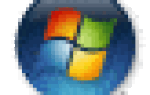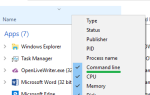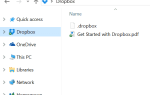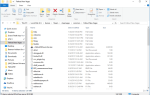Чтобы перезапустить проводник и проверить параметры реестра без перезагрузки, мы обычно завершаем процесс explorer.exe с помощью диспетчера задач. Метод диспетчера задач похож на принудительное уничтожение процесса, а не на его чистое завершение. Джефф, инженер по разработке программного обеспечения в Microsoft, опубликовал отличный совет о том, как правильно запускать и останавливать explorer.exe в Windows XP. Вот как выйти из проводника в Windows 7 и Windows Vista.
Чтобы перезапустить проводник и проверить параметры реестра без перезагрузки, мы обычно завершаем процесс explorer.exe с помощью диспетчера задач. Метод диспетчера задач похож на принудительное уничтожение процесса, а не на его чистое завершение. Джефф, инженер по разработке программного обеспечения в Microsoft, опубликовал отличный совет о том, как правильно запускать и останавливать explorer.exe в Windows XP. Вот как выйти из проводника в Windows 7 и Windows Vista.
Виндоус виста Windows 7
Связанные: для Windows 8 или 10 версию этой статьи, прочитайте пост Как выйти из Explorer и перезапустить Explorer в Windows 10 и Windows 8 ?.
Хотя описанный выше метод (изначально написанный для Windows XP) будет работать для классического меню «Пуск» в Windows Vista, не все используют классическое меню «Пуск». Аарон Маргозис из Microsoft рассказывает, как правильно остановить Explorer.exe в Windows Vista, если вы используете меню «Пуск» по умолчанию. При этом используется скрытая опция графического интерфейса, присутствующая в меню «Пуск» Windows Vista и Windows 7.
Опция GUI с именем Exit Explorer появляется, когда вы выполните следующие действия:
Нажмите кнопку Пуск. Нажмите и удерживайте клавиши CTRL и SHIFT и щелкните правой кнопкой мыши пустую область в меню «Пуск». Вы увидите всплывающее меню, содержащее две опции, а именно: Exit Explorer и Properties.


Рис. 1: меню «Пуск» в Windows Vista
Обратите внимание, что вышеприведенное всплывающее меню можно запустить, удерживая клавиши CTRL и SHIFT, а затем щелкнув правой кнопкой мыши на самой кнопке питания меню «Пуск».
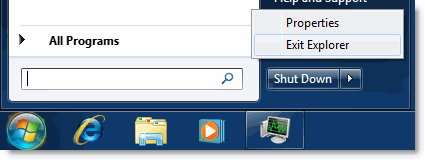
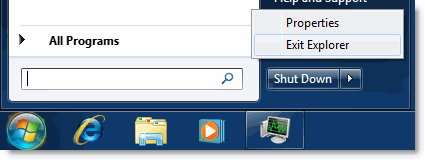
Рис. 2: меню «Пуск» Windows 7
ПРИМЕЧАНИЕ После выбора команды «Exit Explorer» оболочка (меню «Пуск», панель задач и рабочий стол) закроется, а другие приложения продолжат работу. Вам нужно вручную запустить новый процесс Explorer.exe, запустив диспетчер задач. Используйте комбинацию клавиш CTRL + SHIFT + ESC для запуска диспетчера задач. В меню «Файл» диспетчера задач выберите «Новая задача» («Выполнить»), введите «Explorer.exe» и нажмите клавишу ВВОД.
Если вы заядлый пользователь клавиатуры:
Чтобы запустить вышеуказанное всплывающее меню с помощью клавиатуры, используйте следующую последовательность клавиш:
Нажмите CTRL + ESC, чтобы открыть меню «Пуск».
Нажмите стрелку вправо, чтобы фокус был установлен на кнопку питания.

 Нажмите и удерживайте клавиши CTRL и SHIFT, а затем нажмите клавишу приложения. Этот ключ имеет изображение указателя мыши в меню. Нажатие этой клавиши покажет окно быстрого доступа выбранного элемента. Откроется всплывающее меню, содержащее команду Exit Explorer. Нажмите кнопку X на клавиатуре, чтобы выполнить команду.
Нажмите и удерживайте клавиши CTRL и SHIFT, а затем нажмите клавишу приложения. Этот ключ имеет изображение указателя мыши в меню. Нажатие этой клавиши покажет окно быстрого доступа выбранного элемента. Откроется всплывающее меню, содержащее команду Exit Explorer. Нажмите кнопку X на клавиатуре, чтобы выполнить команду.
Последовательность клавиш — опция № 1: {CTRL} {ESC} {RIGHT} ({CTRL} {SHIFT}) {APPKEY} {X}
Последовательность клавиш — опция № 2: {CTRL} {ESC} {RIGHT} ({CTRL} {SHIFT}) {F10} {X}
Возможно, вы можете попробовать KiXtart или AutoIt, чтобы автоматизировать вышеуказанное с помощью SendKeys.